windows鼠标怎么变大 win10鼠标大小调节教程
更新时间:2023-09-19 17:50:45作者:xiaoliu
windows鼠标怎么变大,在使用Windows 10操作系统时,许多用户可能会发现鼠标的大小与自己的需求不太匹配,好在Windows 10提供了一个简单而有用的功能,让用户能够轻松调节鼠标的大小。无论是因为视力问题还是出于个人喜好,调节鼠标大小都能够提供更好的使用体验。究竟该如何在Windows 10中调节鼠标的大小呢?本文将为您详细介绍Win10鼠标大小调节的方法,让您能够轻松地找到最适合自己的鼠标大小。
具体步骤:
1.先找到电脑左下角的“开始”图标,用鼠标右键点击它打开选项菜单,再用鼠标左键点击“设置“。
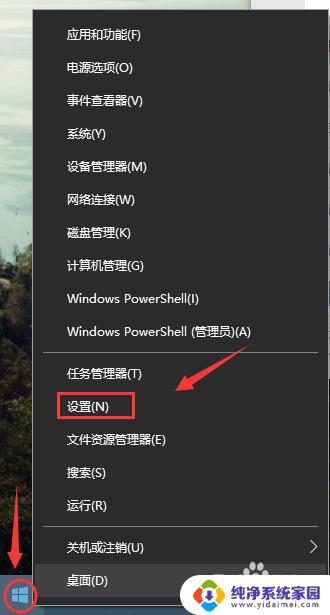
2.点击设置打开Windows设置后找到“设备”,左键点击打开。
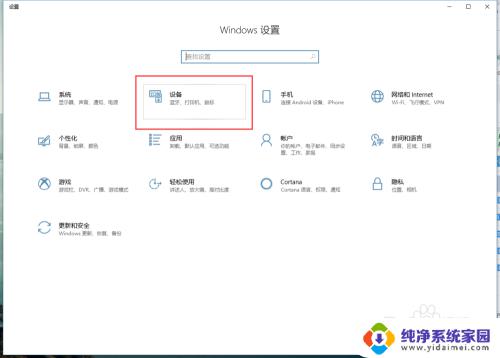
3.进入设备界面后再找到左边的“鼠标”左键点击打开它。
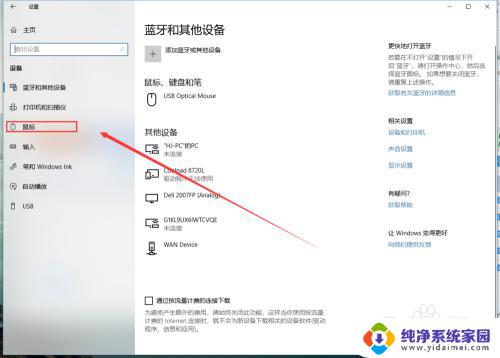
4.进入鼠标管理界面后再找到右边的“其他鼠标选项”,左键点击打开。
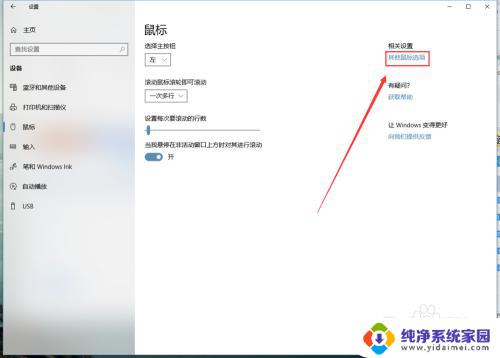
5.在弹出的鼠标属性设置界面找到上面的“指针”左键点击它。
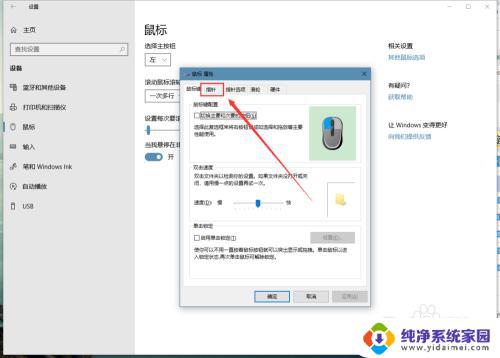
6.打开指针界面后再点击“方案”下的选择框里的“(无)".
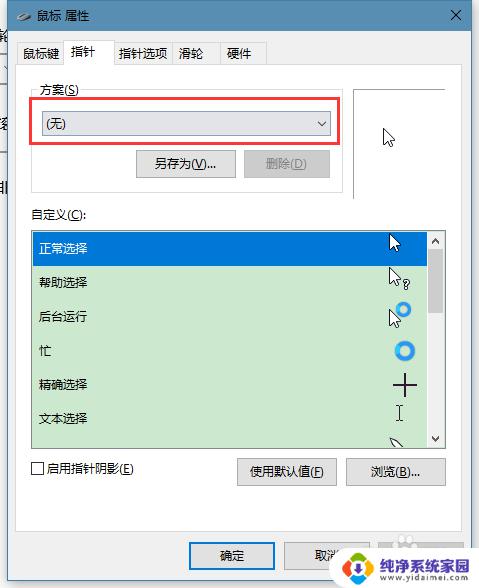
7.点击方案下的“(无)”后会弹出下拉菜单,找到“Windows 标准 (特大)(系统方案),左键点击它选中后就可以看到右边的预览框的鼠标变大了一号。
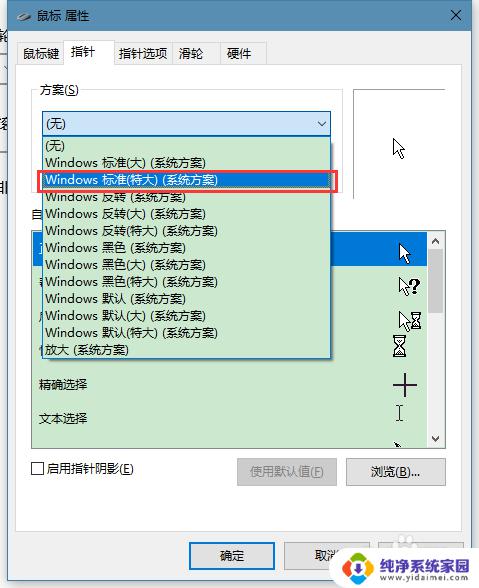
8.最后再点击下方的确定即可。
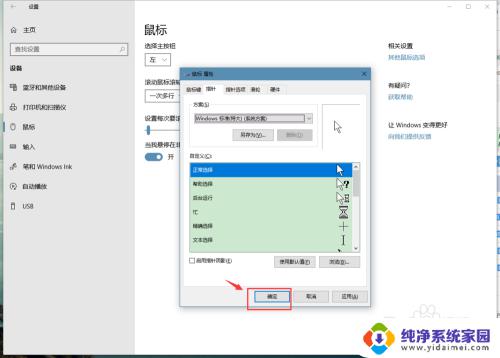
以上是关于如何调整Windows鼠标大小的全部内容,如果您遇到此类问题,可以按照本文提供的方法进行解决,希望这篇文章能为您提供帮助。
windows鼠标怎么变大 win10鼠标大小调节教程相关教程
- 电脑鼠标显示大小怎么调 win10怎么调整鼠标大小和样式
- 如何调鼠标大小 win10鼠标大小怎么调整
- 自定义鼠标指针大小怎么调 win10如何调整鼠标指针大小
- 鼠标放大缩小怎么设置 win10鼠标大小怎么调整
- 怎样调节鼠标灵敏度win10 Win10系统鼠标灵敏度调节教程
- 电脑鼠标怎么放大 win10怎么调整鼠标大小
- 调大鼠标箭头 Win10如何设置鼠标箭头变大
- 电脑鼠标变大怎么设置 Win10系统鼠标变大的设置方法
- win10如何修改字体大小 Win10系统桌面图标文字大小调节教程
- window10系统如何设置桌面图标大小 Windows怎么调节桌面图标大小
- 怎么查询电脑的dns地址 Win10如何查看本机的DNS地址
- 电脑怎么更改文件存储位置 win10默认文件存储位置如何更改
- win10恢复保留个人文件是什么文件 Win10重置此电脑会删除其他盘的数据吗
- win10怎么设置两个用户 Win10 如何添加多个本地账户
- 显示器尺寸在哪里看 win10显示器尺寸查看方法
- 打开卸载的软件 如何打开win10程序和功能窗口